「music.jp」のログイン方法・ログインできない場合の対処法(また、ログアウト方法)
「music.jp」のスマホ・タブレットのアプリ、またはPCからのログイン・ログアウト方法を詳しく紹介します。また、ログインできない場合の対処方法も。
このページの目次
music.jpにログインするには会員登録が必要!
まず、ログインしてサービスを利用するには、music.jpに会員登録する必要があります。
music.jpには無料会員と、いくつかの有料会員があります。
詳しくは、以下の記事を参考にどうぞ。
>「music.jp」とは?料金や特徴、メリット・デメリット
有料会員のおすすめとしては、特別申し込みページからの「1780コース」がおすすめ!
「30日間無料お試し」があり、多くのポイントでサービスを利用できます。
解約や、途中でコース変更もできるので、まずは無料お試しでどのような感じがお試してはどうでしょうか。
1780コースの申し込みは、以下の特別申し込みページからどうぞ。
詳しい登録方法は、以下の記事を参考にどうぞ。
>music.jp「1780コース」の登録方法
music.jpのログイン方法
スマホのアプリと、PCからのログイン方法を紹介します。
いろいろなアカウントから登録できますが、music.jp基本アカウントの「mopita ID」からのログイン例となります。
スマホのアプリからのログイン
まずは、アプリを起動します。
そして、左上の「≡」のメニューを開くと「ログイン」があるので、それをタップ。
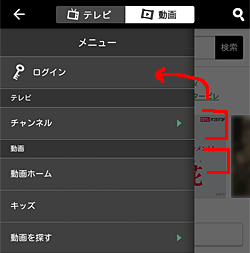
すると、ログイン画面が表示されます。
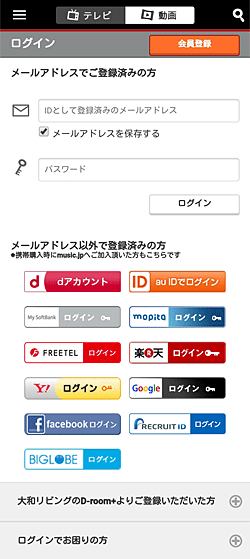
「ID」にメールアドレスを入力し、「パスワード」にパスワードを入力します。
そして、「ログイン」ボタンを押してください。
mopitaアカウントの人は、アカウントに登録したメールアドレスと、mopitaのパスワードを入力することでOK。
もし、メールアドレスでなくmopita IDとmopita パスワードを入力してログインしたい場合は、下にある「mopita ログイン」ボタンからログインして下さい。
その他のアカウントの人でメールアドレスを登録してない方は、下の各アカウントのログインボタンからログインをどうぞ。
そして、ログインするとホーム画面に戻り、サービスが利用できる状態になります。
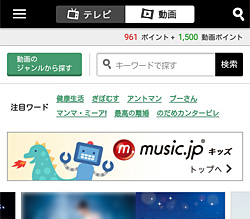
ログインしたかどうか一見わかりづらいですが、上部に現在もっているポイントと動画ポイント数が表示されてます。
PC(パソコン)からのログイン
右上にある「ログイン」ボタンを押してください。
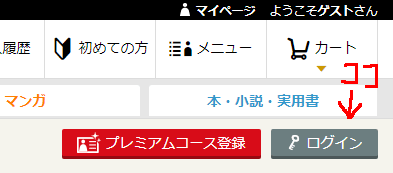
すると、ログイン画面が表示されます。
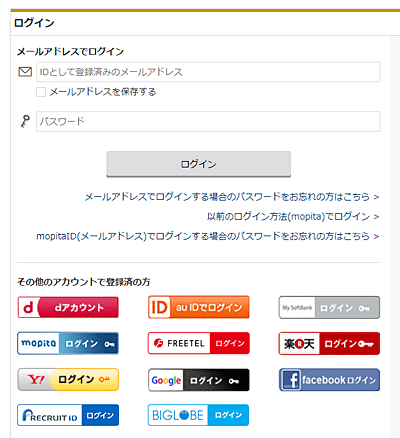
「ID」にメールアドレスを入力し、「パスワード」にパスワードを入力します。
そして、「ログイン」ボタンを押してください。
mopitaアカウントの人は、アカウントに登録したメールアドレスと、mopitaのパスワードを入力することでOK。
もし、メールアドレスでなくmopita IDとmopita パスワードを入力してログインしたい場合は、下にある「mopita ログイン」ボタンからログインして下さい。
その他のアカウントの人でメールアドレスを登録してない方は、下の各アカウントのログインボタンからログインをどうぞ。
そして、ログインするとホーム画面に戻り、サービスが利用できる状態になります。
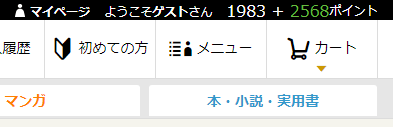
ログインしたかどうか一見わかりづらいですが、上部に現在もっているポイントと動画ポイント数が表示されてます(プロフィール情報を作成すると「ようこそゲストさん」に、ニックネームが表示されますよ)。
music.jpのログアウト方法
スマホのアプリと、PCからのログアウトの方法を紹介します。
スマホのアプリからのログアウト
まず、左上の「≡」のメニューを開き、下の方にいくと「ログアウト」ボタンがあります。
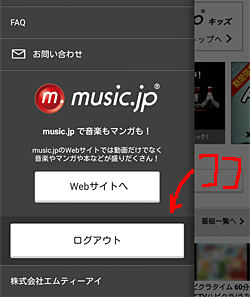
それをタップすると、最終確認のアラートが表示されます。
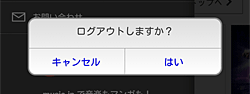
「はい」を押してログアウトとなります。
PC(パソコン)からのログアウト
まず、上部の「メニュー」をクリック。
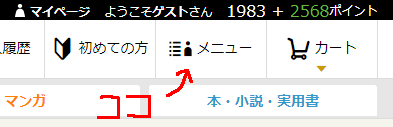
メニューの一覧が表示されますが、その中のアカウントサービスの項目にある「ログアウト」をクリックします。
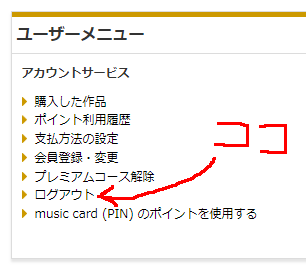
すると、最終確認のアラートが表示されます。
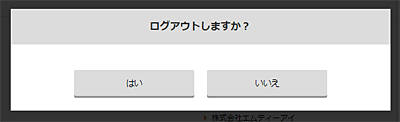
「はい」を押してログアウトとなります。
music.jpのログインできない場合の対処方法
1.そもそも会員登録をしているのか?
music.jpはいろんなアカウントで利用できますが、ただアカウントを持っているだけで利用できるわけではありません。
例えば、ドコモのdアカウントがあるからといって、いきなりmusic.jpにログインはできません。
有料コース会員(または無料会員)になることでmusic.jpを利用でき、ログインできます。
会員になられる方は、以下の記事を参考にどうぞ。
>「music.jp」とは?料金や特徴、メリット・デメリット
2.IDに「メールアドレス」を入力しているか確認する
IDのところに登録しているメールアドレスでなく、間違ってmopita IDを入力してないでしょうか?
もし、メールアドレスを登録してない場合は、下にある各アカウントのログインボタンからログインして下さい(mopita会員なら「mopita ログイン」ボタンから)。
3.登録したアカウントを勘違いしてないか確認する
music.jpでは携帯やショップなどのアカウントで登録できるので、勘違いして別のアカウントでログインしようとしてないでしょうか。
何か登録したか登録時のメールや、支払い明細などで確認してみましょう。
4.パスワードを忘れた場合
パスワードを忘れた場合は、ログイン画面の下にパスワードを忘れた人のためのリンクがあるので、そこから対応して下さい。
スマホアプリの場合は、ログイン画面の下に「ログインでお困りの方」をタップし、「メールアドレスでログインする場合のパスワードをお忘れの方はこちら」をタップして下さい。
5.サーバーのシステム障害が起きていないか確認する
いつもログインできてるのに、急にログインできなくなった。
そういった場合は、サーバーのシステム障害がおきてないか確認。
公式サイトのお知らせや、Twitterなどで他の人もログインできなくなってないか調べてみましょう。
music.jp側の障害以外にも、アカウント側の障害がおこる場合もあります。その場合は、アカウントに関する公式サイトをチェック。
障害が起きている場合は待てば復旧するので、まったりと待ちましょう。
6.最終手段は「お問い合わせ」
それ以外で、うまくいかない場合は、最終手段としてお問い合わせしてみましょう。
お問い合わせページへいくには、music.jp公式サイトの場合は上部の「メニュー」から、またはアプリなら「≡」からお問い合わせへのリンクがあります。
よくある質問
有料コースを解約後(退会後)にログインはできるのか?
music.jpは有料コースを解約しても、ログインはできます。
そして、無料会員として購入したり、購入した作品を利用できます。
また、有料コースで残っているポイントも利用可能(有効期限まで)。
まとめ
music.jpのログイン・ログアウト方法は少し癖がありますが、とても簡単なものになってます。
注意点としては、基本アカウントのmopita以外で登録した人は、どのアカウントで登録したか忘れないようにしましょう。
それでは、「music.jp」のログイン方法・ログインできない場合の対処法(また、ログアウト方法)でした。
※本ページの情報は2019年1月17日時点のものです。最新の情報は公式サイトにてご確認ください
(関連記事)


